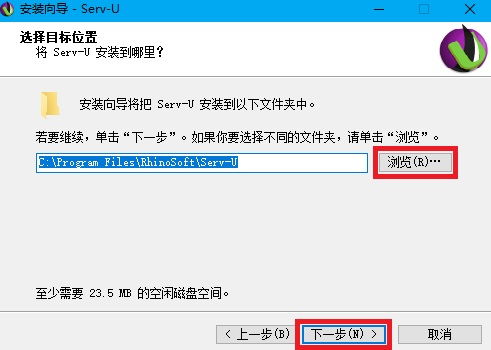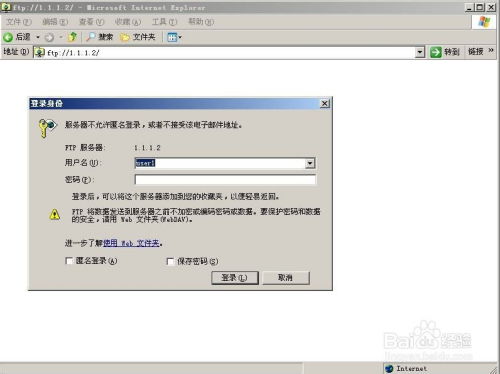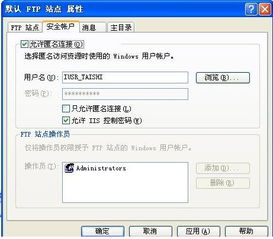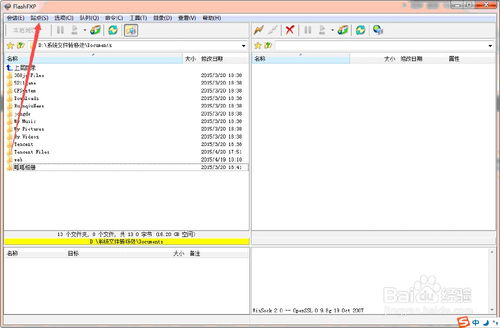如何有效地利用Serv-U搭建FTP服务器?
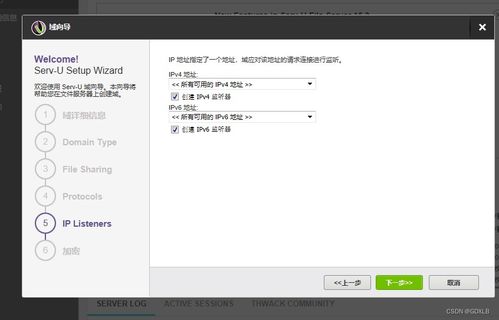
在当今的数字化时代,文件传输成为日常工作中不可或缺的一部分。FTP(文件传输协议)作为一种古老但可靠的文件传输方式,依然在许多场合发挥着重要作用。Serv-U作为一款功能强大的FTP服务器软件,能够帮助用户轻松搭建和管理FTP服务器。本文将详细介绍如何利用Serv-U搭建FTP服务器,帮助读者全面了解这一过程。
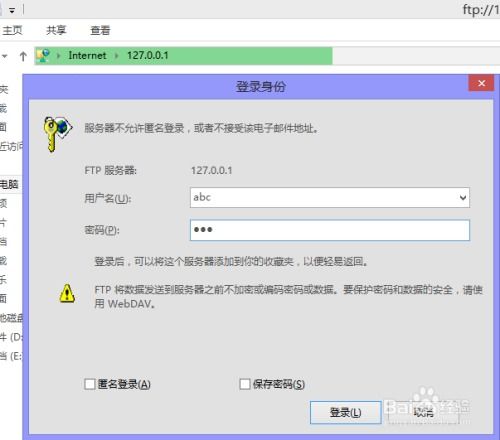
一、准备工作
在搭建FTP服务器之前,你需要做一些准备工作:
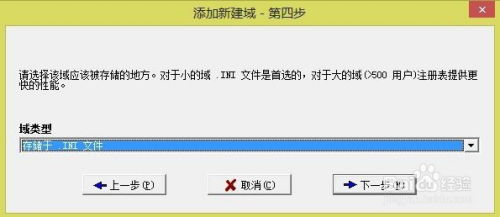
1. 下载Serv-U软件:

访问Serv-U的官方网站([https://www.serv-u.com/](https://www.serv-u.com/)),点击“Download”按钮下载Serv-U的安装程序。确保下载的是最新版本,以便获得最新的功能和安全更新。
2. 安装Serv-U软件:
下载完成后,运行安装程序并按照提示进行安装。在安装过程中,你可以选择安装类型、安装目录等选项。建议选择安装在一个非系统盘里,以防止系统异常时影响FTP服务器的设置。
二、配置FTP站点
安装完成后,打开Serv-U控制台,开始配置FTP站点。
1. 启动配置向导:
在Serv-U控制台界面上,选择“配置向导”,点击“开始”按钮。
2. 选择身份验证:
在“选择身份验证”页面,选择适合你的身份验证方式。通常情况下,可以选择“Windows用户”作为身份验证方式,这样可以使用Windows系统的用户账户进行FTP登录。
3. 设置端口:
在“端口设置”页面,可以选择使用默认的FTP端口(21)或者自定义端口。如果你选择使用默认端口,则无需修改。
4. 配置传输模式:
在“配置传输模式”页面,选择传输模式。根据需要可以选择“主动”或“被动”模式。主动模式通常用于防火墙配置较为简单的环境,而被动模式则适用于防火墙较为严格的环境。
5. 绑定IP地址:
在“绑定IP地址”页面,可以选择将FTP服务器绑定到特定的IP地址。如果你只有一个网络接口,则选择默认值即可。
6. 域配置:
在“域配置”页面,选择“新建域”,并输入域名称。这个域名称将用于标识你的FTP服务器。
7. 完成配置:
在“概述”页面,确认设置信息,并点击“完成”按钮。此时,Serv-U将根据你的配置创建FTP站点。
三、创建用户并设置权限
配置完FTP站点后,接下来需要创建用户并设置权限。
1. 进入用户管理:
在Serv-U控制台中,点击“Users”选项卡。
2. 添加用户:
点击“Add User”按钮,新增一个FTP用户。在弹出的对话框中,输入用户名和密码。
3. 设置用户基本信息:
在“General User Settings”中,设置用户的基本信息,如全名、描述等。
4. 设置根目录:
在“Home Directory”中,设置用户的根目录。这是用户登录FTP服务器后能够访问的初始目录。
5. 设置目录访问权限:
在“Directories Access”中,设置用户的访问权限。你可以指定用户对不同目录的读取、写入和执行权限。
四、启动FTP服务器
完成用户配置后,接下来需要启动FTP服务器。
1. 启动服务器:
在Serv-U控制台中,点击顶部工具栏的“Start Server”按钮,启动FTP服务器。
2. 确认服务器状态:
确认FTP服务器已成功启动。在Serv-U控制台中,你应该能够看到服务器状态变为“Online”。
五、测试FTP连接
启动FTP服务器后,你需要测试是否能够成功连接到FTP服务器。
1. 打开FTP客户端:
打开FTP客户端软件,如FileZilla、WinSCP等。
2. 输入服务器信息:
在FTP客户端中,输入服务器地址、用户名和密码。服务器地址通常是你的FTP服务器的IP地址或域名。
3. 连接服务器:
点击“连接”按钮,尝试连接到FTP服务器。如果连接成功,你就可以在FTP客户端和服务器之间进行文件传输和管理了。
六、高级配置与优化
除了基本的搭建和配置外,你还可以对FTP服务器进行一些高级配置和优化,以满足特定的需求。
1. 设置连接限制:
在Serv-U控制台中,你可以设置FTP服务器的连接限制,如最大连接数、最大登录失败次数等。
2. 配置安全设置:
在“Protocol & Security”标签页上,你可以设置连接加密选项、允许匿名访问等安全设置。为了
- 上一篇: 手机QQ如何发表情红包?
- 下一篇: 龙之谷:揭秘黑暗女王高效加点技巧
-
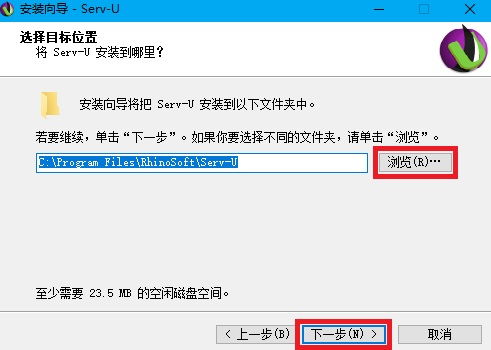 Serv-U教程:第一步 - 安装指南资讯攻略11-21
Serv-U教程:第一步 - 安装指南资讯攻略11-21 -
 Serv-U教程:轻松创建服务器区域指南资讯攻略11-10
Serv-U教程:轻松创建服务器区域指南资讯攻略11-10 -
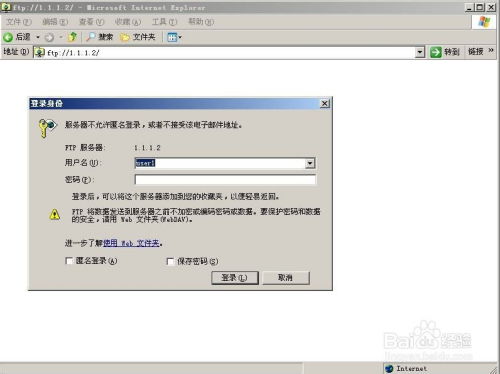 轻松学会:使用Server-U搭建高效FTP服务的步骤资讯攻略12-07
轻松学会:使用Server-U搭建高效FTP服务的步骤资讯攻略12-07 -
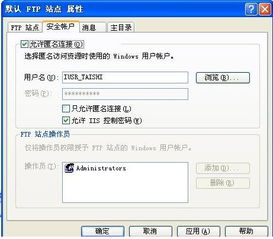 如何访问与使用FTP服务器资讯攻略12-09
如何访问与使用FTP服务器资讯攻略12-09 -
 轻松学会:建站之星安装全教程资讯攻略12-09
轻松学会:建站之星安装全教程资讯攻略12-09 -
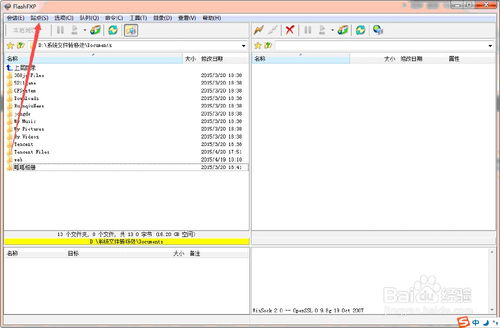 掌握网站建设中的空间管理与FTP信息必备知识资讯攻略11-30
掌握网站建设中的空间管理与FTP信息必备知识资讯攻略11-30